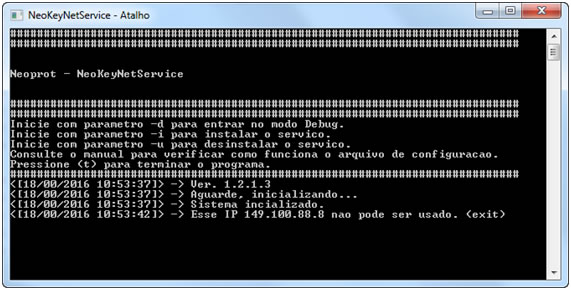O que você procura?
Instalação PRO-Hidráulica em Rede
Numa instalação em rede é preciso ter os seguintes requisitos:
- Estar conectado o HARDLOCK em um dos computadores que fazem parte da REDE. Aconselha-se conectar o HardLock num computador que não esteja muito sobrecarregado.
- A máquina precisa ter permissões de administrador.
- Desabilitar o Firewall da máquina pela Painel de Controle do Windows ou qualquer outro Firewall de rede que possa ter. E também qualquer antivírus (ex: Windows Defender; Avast; Norton…).
Procedimento para instalação:
Deve fazer a instalação do Software seguindo os passos da FAQ PHI 01
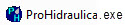
Execute o arquivo que deverá abrir a tela abaixo:

Selecione o disco de instalação c:\ e clique em Instalar, aguarde a descompactação e selecione as opções para concluir a instalação.
Selecionamos a Opção ‘Instalar para Hardlock de REDE’
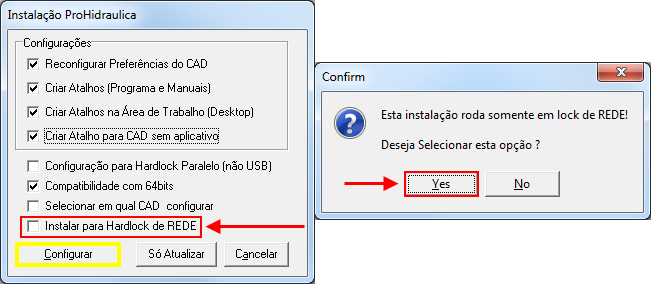
Em seguida, vamos configurar.
Informe o tipo do seu hardlock. Caso tenha a luz azul ou vermelha é o NEOPROT, se tiver a luz verde é Outro Tipo.


Na próxima tela coloque o número do IP do Servidor.
O IP do Servidor pode ser visualizado pelo comando do WINDOWS ‘CMD’, onde vai abrir uma tela de administrador que podemos usar o comando ”IPCONFIG” para obter o endereço IPV4 do servidor:
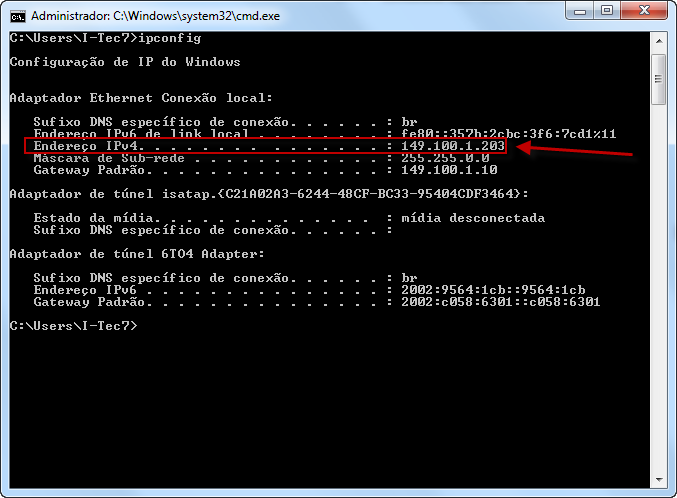

Será aberta a janela com uma pergunta, responda-a de acordo com sua necessidade, se o computador que está realizando a instalação for ficar conectado o hardlock marque a opção YES pois este será o servidor da licença do software, ou seja, o SERVIDOR. Caso seja a máquina CLIENT clique em No.

Após a finalização das configurações será apresentada as janelas a seguir, na janela reg_win clique em OK, após feche a pasta ProHIDRÁULICA


Agora deveremos executar o ‘Servidor’, que foi criado no C: em uma pasta chamada PlugServ:
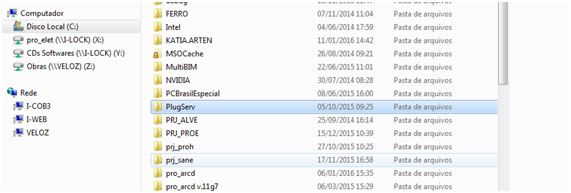
Dentro da pasta PlugServ terá um aplicativo chamado NeoKeyNetService. Clique com o botão direito do mouse nele e clique na opção CRIAR ATALHO. Será criado um atalho do NeoKeyNetService na pasta.
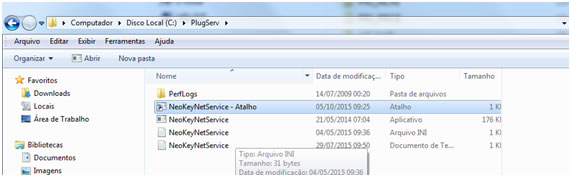
Clique com o botão direito do mouse no atalho gerado e clique na opção Propriedades. Na aba Atalho na opção DESTINO no final acrescente ESPAÇO ( ); TRAÇO (-); LETRA (d). irá ficar como exemplo abaixo:
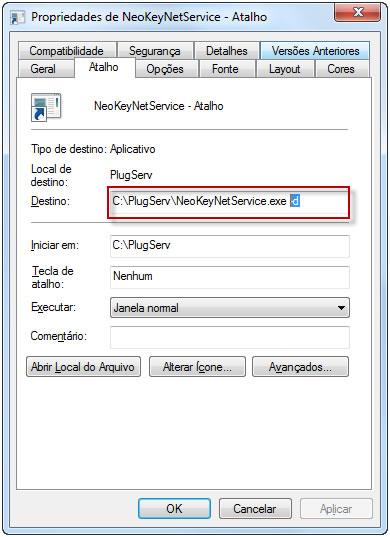
Agora é só executar o Atalho do NeoKeyNetService e verificar se o servidor está ONLINE.
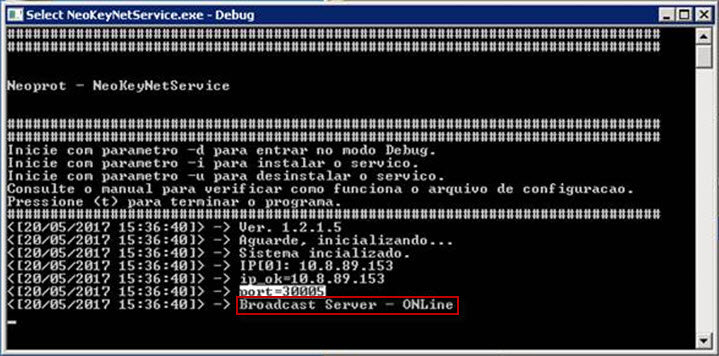
Caso não estiver, entre em contato conosco, conforme abaixo: